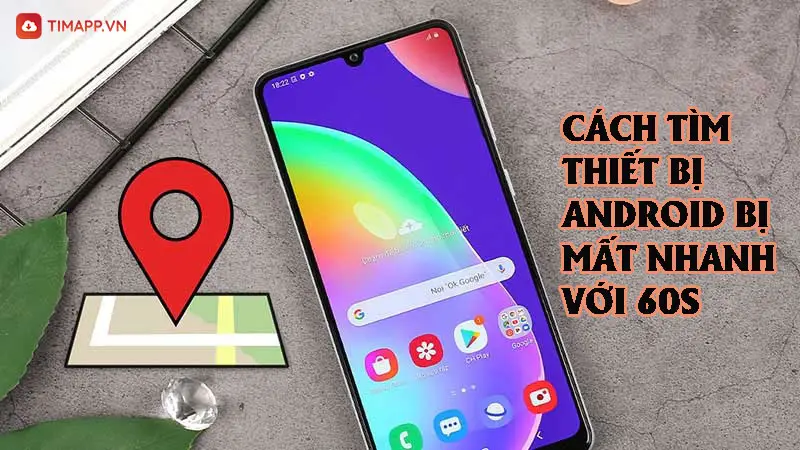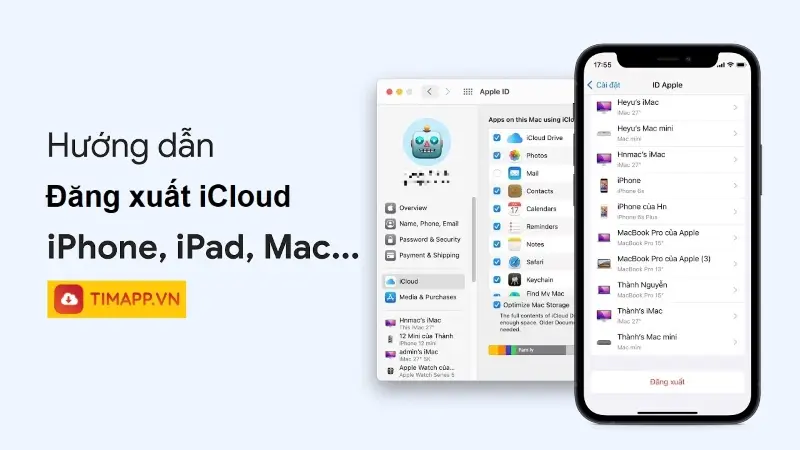Sau một thời gian dài sử dụng dung lượng pin trên điện thoại sẽ bị hao hòn và chai dần. Chính vì thế việc kiểm tra dung lượng pin là một việc làm cần thiết mà bạn không nên bỏ qua nếu như muốn điện thoại dùng bền, dùng lâu. Vậy cách kiểm tra dung lượng pin iPhone sẽ được thực hiện như thế nào? Mời bạn kéo xuống và đọc hết những thông tin dưới đây để biết các bước thực hiện nhé.

Gợi ý 3 cách kiểm tra dung lượng pin iPhone nhanh chóng, dễ dàng nhất
Dưới đây là 3 cách kiểm tra dung lượng pin iPhone nhanh chóng, dễ thực hiện nhất mà chúng tôi muốn gửi tới toàn thể bạn đọc yêu quý của kênh Timapp. Bạn hãy đọc và lựa chọn ra một phương án bạn thấy phù hợp nhất để áp dụng trên điện thoại của mình.
Lựa chọn tính năng Cài Đặt để kiểm tra dung lượng Pin
Đây là cách kiểm tra lượng Pin iPhone nhanh và phổ biên nhất hiện nay. Nếu bạn chưa biết làm như thế nào hay bắt đầu từ đâu thì hãy làm theo các bước hướng dẫn dưới đây:
– Bước 1: Từ màn hình chính của điện thoại bạn sẽ truy cập vào Cài Đặt.
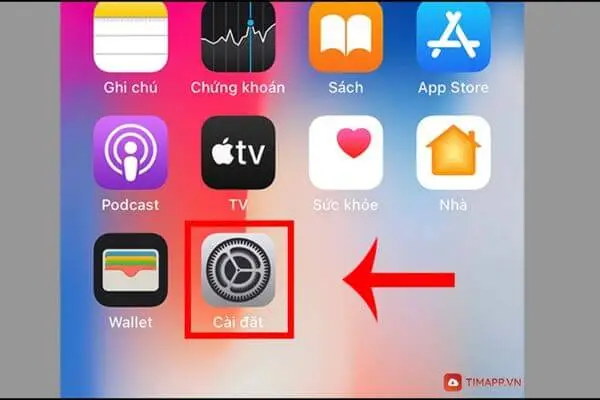
– Bước 2: Sau vuốt xuống dưới tìm và nhấn vào mục Pin
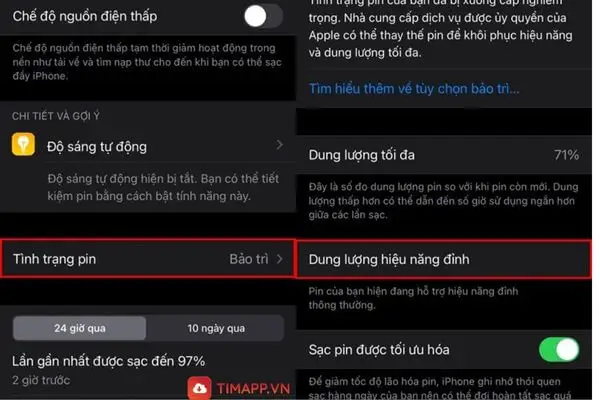
– Bước 3: Trong giao diện mục Pin bạn nhấn tiếp vào mục Tình trang Pin. Ngay lập tức phần trăm dung lượng Pin trên điện thoại bạn đang sử dụng sẽ hiện lên.
Lựa chọn phần mềm Battery Life để check dung lượng pin trên điện thoại
Ngoài cách trên, người dùng còn có thể sử dụng phần mềm Battery Life để check dung lượng pin trên điện thoại iPhone của mình. Chi tiết các bước thực hiện sau đây:
– Bước 1: Đi tới App Store để tiến hành tải cũng như cài đặt phần mềm Battery Life về iPhone.
– Bước 2: Thực hiện mở ứng dụng Battery Life lên.
– Bước 3: Tiếp đến ở góc bên trái ứng dụng, bạn hãy ấn vào biểu tượng 3 dấu gạch ngang.
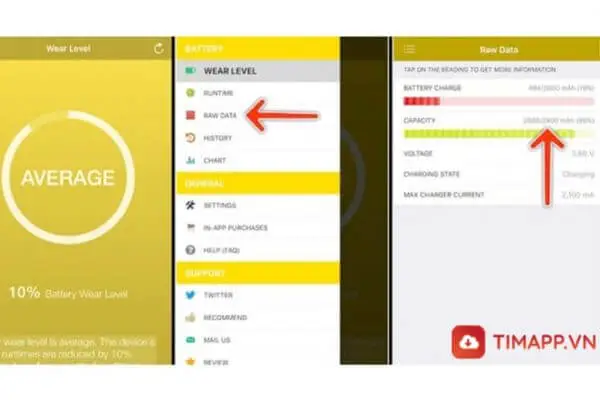
– Bước 4: Sau đó nhấn vào Check raw data. Lúc này số % pin ban đầu và số % pin có thể đạt được ở mức tối đa của điện thoại iPhone sẽ hiện thị.
Lựa chọn tính năng Analytics của Ios để kiểm tra dung lượng pin trên iPhone
Phương pháp này tuy hơi khó áp dụng nhưng độ chính xác mà nó mang lại thì rất cao. Tiến hành áp dụng theo 7 bước phía dưới để thực hiện check dung lượng iPhone bạn nhé!
– Bước 1: Trước hết bạn hãy mở điện thoại lên và truy cập vào phần Settings
– Bước 2: Ấn chọn mục Privacy
– Bước 3: Tiếp đến kéo xuống dưới cùng và chọn Analytics
– Bước 4: Rồi sau đó mở mục Share iPhone Analytics. Trong trường hợp nếu nó được bật lần đầu thì bạn sẽ cần đợi ít nhất 24h để nhận được file phân tích hệ thống từ Apple.
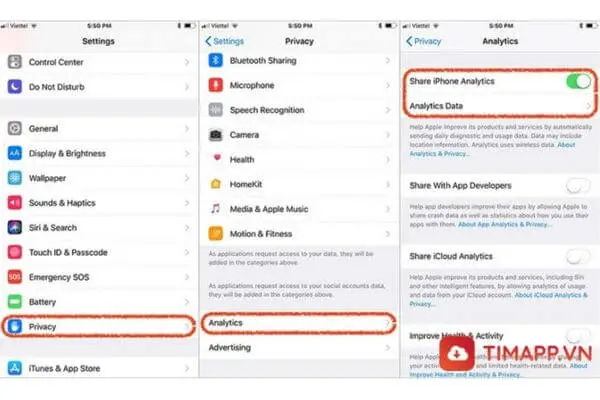
– Bước 5: Tiến hành hoàn tất các bước phía dưới khi quay trở lại mục “Analytics Data”
– Bước 6: Truy cập vào Analytics Data bạn sẽ thấy hiển thị các file có định dạng: “log-aggregated-YYYY-MM-DD-KKKKKK.ips” trong đó:
Ký hiệu Y nói lên năm, M chính là nói tới tháng và D là ngày của file đó khi được tạo. Và K là số hiệu. Sau đó hãy mở ra xem bằng cách nhấn chọn ngày gần đây nhất.
– Bước 7: Cuối cùng tìm dòng thông tin với nội dung phía dưới bằng cách kéo xuống gần cuối file bạn nhé:
com.apple.snapshot.battery.maxCapacity
<key>com.apple.snapshot.battery.maxCapacity</key>
<integer>RRRR</key>
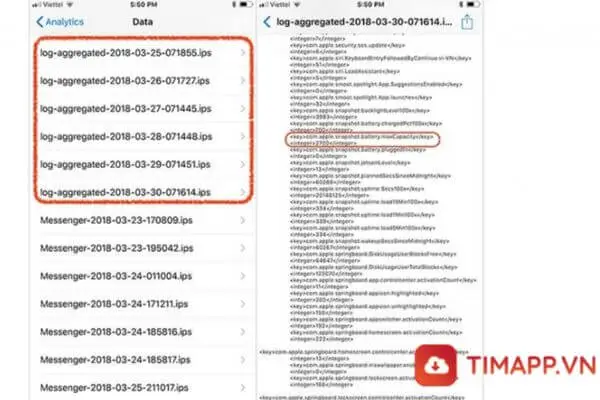
Qua “RRRR” bạn có thể biết được dung lượng tối đa còn lại của chiếc điện thoại . Tại đây người dùng có cơ sở để so sánh, nắm được chất lượng pin còn lại khi tiến hành so sánh với với phần trăm pin iPhone khi mới sử dụng.
Vừa trên là 3 cách kiểm tra dung lượng pin iPhone nhanh, chính xác và dễ thực hiện nhất mà chúng tôi muốn chia sẻ tới bạn. Hi vọng, nó sẽ hữu ích đối với bạn và đừng quên ghé thăm Timapp.vn mỗi ngày để cập nhật những tin tức, mẹo – thủ thuật điện thoại mới nhất nhé.